Lorsque vous avez créé votre Compte Google vous avez défini une photo de profil qui ne vous satisfait plus. Vous aimeriez donc l'éliminer mais, malheureusement, vous ne savez pas comment vous y prendre. C'est comme ça, non ? Alors ne vous inquiétez pas : dans les paramètres du compte Google, il y a une fonction qui vous permet de faire exactement ce dont vous avez besoin.
Si vous avez besoin d'un coup de main pour le localiser et l'utiliser, prenez quelques minutes de temps libre et laissez-moi vous expliquer. comment supprimer la photo du compte Google. Que vous souhaitiez procéder depuis un ordinateur ou depuis un smartphone et une tablette, n'ayez crainte : tout est très simple et les étapes à suivre sont presque les mêmes.
Alors, êtes-vous prêt à vous lancer ? Oui? Très bon! Courage : installez-vous confortablement, prenez tout le temps dont vous avez besoin pour vous concentrer sur la lecture des lignes suivantes et, surtout, mettez en pratique les consignes que je vais vous donner. Si vous le faites, tout se passera bien : promis !
Comment supprimer la photo du compte Google d'un ordinateur

Tout ce que vous devez faire pour supprimer la photo du compte Google de votre ordinateur est d'aller sur la page principale de votre compte, de cliquer sur le libellé relatif à la modification de la photo de profil et d'agir via les options à l'écran.
Rendez-vous donc sur cette page et, si vous ne l'avez pas encore fait, connectez-vous à votre compte Google : pour cela, cliquez sur le bouton Clients enregistrés situé en haut à droite et entrez adresse e-mail ou numéro de téléphone associé à votre compte dans le champ de texte approprié. Cliquez ensuite sur le bouton Avanti et, après avoir également entré le vôtre Mot de passe dans le champ de texte qui est apparu à l'écran, cliquez sur le bouton bleu Avanti.
Une fois connecté, cliquez sur l'élément Photo de profil, qui se trouve dans la boîte informations de base et appuyez sur le bouton supprimer. Comme par « magie », la photo de votre compte Google sera remplacée par la lettre initiale du nom défini dans le compte. Avez-vous vu à quel point c'était simple?
Comment supprimer la photo du compte Google des smartphones et tablettes
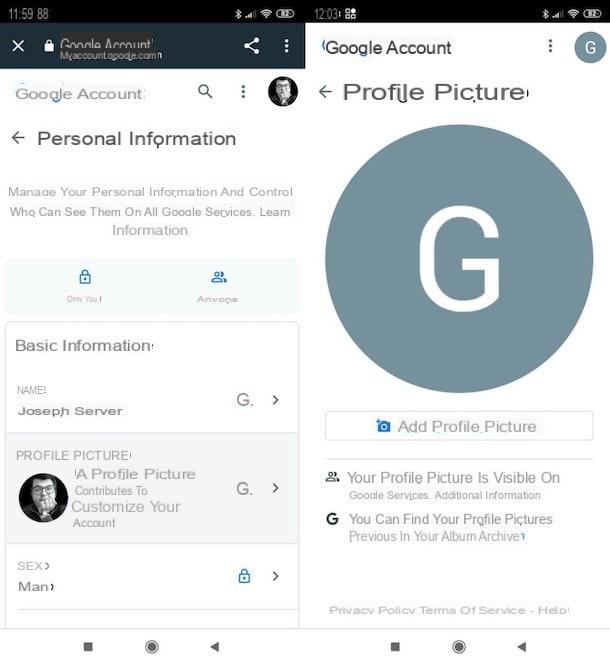
Supprimer la photo du compte Google des smartphones et tablettes c'est tout aussi facile. Pour ce faire, vous devez en fait suivre la même procédure que je vous ai montrée tout à l'heure dans le chapitre consacré à l'ordinateur.
Vous devez donc ouvrir le navigateur Web que vous utilisez habituellement pour naviguer en ligne depuis votre smartphone ou votre tablette (par ex. Chrome votre Android ou Safari sur iOS / iPadOS), rendez-vous sur la page myaccount.google.com/profile et accédez à votre compte Google : pour cela, appuyez sur le bouton Clients enregistrés, spécifique adresse e-mail ou numéro de téléphone du compte en question, appuie sur le bouton Avanti, fournir le Mot de passe et appuyez sur le bouton Avanti.
Une fois connecté, appuyez sur le libellé Photo de profil, situé dans la boîte informations de base et, enfin, appuyez sur le bouton supprimer sur la nouvelle page qui s'est ouverte. Ce faisant, votre photo de profil sera supprimée et vous verrez le lettre initiale du nom défini sur votre compte.
Comment supprimer une photo du compte Google dans Chrome
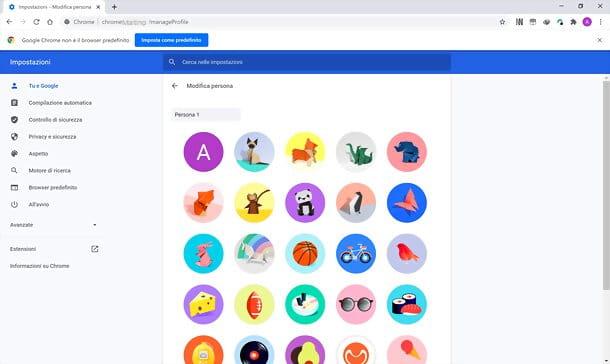
Si vous utilisez le navigateur Chrome sur l'ordinateur et vous vous demandez s'il existe un moyen de supprimer la photo de votre compte de la barre d'outils, en haut, désolé mais la réponse est non : ou plutôt, c'est non, à moins que vous ne vouliez déconnecter votre compte Google du navigateur et perdre ainsi la synchronisation des données de navigation (opération que vous pouvez effectuer en cliquant sur photo en question et en sélectionnant l'article Sortie dans le menu qui s'ouvre).
La seule chose que vous pouvez faire est de personnaliser cette image en cliquant sur le bouton Chrome ⋮, en haut à droite, et en allant dans le menu Paramètres > Vous et Google > Nom et image Chrome, où vous pouvez choisir parmi de nombreux avatars prédéfinis.
Comment supprimer la photo du compte Google

























